Лазерный принтер Samsung ML-1865 привлекает внимание, прежде всего, своей небольшой ценой. Средняя стоимость на момент написания статьи составила 2300 рублей, у себя в городе я купил его за 2199 руб. Модель ML-1865 практически полностью аналогична модели ML-1860, единственная разница - цвет корпуса. Несомненным плюсом ML-1865 (1860) является возможность заправки картриджа, ведь без этого обслуживание принтера будет обходиться слишком дорого. Об этом чуть позже.
Технические характеристики принтера
Комплект поставки
Принтер поставляется в небольшой (по размеру принтера) картонной коробке.
В комплекте я нашел:
- CD-диск с драйверами и довольно подробным руководством пользователя на 38 языках (включая русский). И драйверы, и руководство можно скачать на официальном сайте Samsung
- Кабель USB A-B длиной 1,8 м (маркировка 24AWG/1P AND 24AWG/2C соответствует стандартам)
- Кабель питания с гнездовым разъемом C13
- Регистрационная карточка владельца продукции Samsung (вряд ли вы будете заполнять и отправлять по почте)
- Лист формата А3 с картинками, иллюстрирующими процесс подключения принтера и установки драйверов
- Гарантийный талон
- Сам принтер с уже установленным картриджем (доставшийся мне экземпляр был произведен 25 Февраля 2011)
Дизайн и конструкция
ML-1865 довольно компактен. Габариты (Ш, В, Г) составляют 341x184x224 (354 - с открытой крышкой приемного лотка) мм. Верхняя крышка - глянцевая, из-за этого, с одной стороны - маркая: отпечатки пальцев остаются моментально, с другой стороны, глянец придает принтеру более изящный вид.
Задняя и нижняя стенки - металлические. Сзади можно найти порт USB и разъем питания, а также наклейку с информацией о модели, стране-производителе (China, естественно), серийном номере и дате производства.
По бокам и на задней стенке видны вентиляционные отверстия. Вентилятор для охлаждения термофиксатора (в народе "печка") отсутствует. Это не очень хорошо, хотя для домашнего принтера нагрузки не должны быть большими, и я бы советовал не печатать более 50-и листов за раз без перерыва на несколько минут.
Лоток подачи бумаги представляет собой откидную крышку, поэтому в рабочем состоянии глубина принтера увеличивается на 130 мм. Загрузить можно 150 листов.
Если заглянуть внутрь, видны центрально симметричные регулируемые ограничители по ширине, а еще дальше находится рычажок наличия бумаги, т.е без бумаги принтер даже не сделает попытку ее захвата.
Крышку приемного лотка откидывать необязательно, если вы хотите напечатать несколько листков: готовые страницы проходят по-одной через щель спереди принтера. При открытой крышке, вместимость приемного лотка составляет 100 листов.
На корпусе ML1865 всего 2 кнопки. Собственно, кнопка включения/выключения (для выключения необходимо удерживать в течение 4 секунд) и кнопка "Печать экрана", благодаря которой можно моментально распечатать скриншот дисплея (если установлена программа Easy Printer Manager). Также, если удерживать "Печать экрана" в течение 10 секунд - распечатается информация о серийном номере, версии прошивки, количестве распечатанных страниц, а в течение 15 секунд - информация о картридже, счетчике жизни термоэлемента, роликов (у всех 30000 ресурс), количестве ошибок и пр.
Чуть выше кнопок два светодиодных индикатора: верхний - оранжевый - исключительно для уведомления о замятой бумаге. Нижний имеет четыре состояния (красный горит, красный мигает, зеленый горит, зеленый мигает). Если кратко, то зеленый - нет проблем, красный - какие-то ошибки (нет бумаги, закончился тонер и т.п).
Необходимо заметить, что при первом включении принтера он проводит довольно продолжительную (порядка минуты) самодиагностику, поэтому его работа может показаться странной. Данная операция единична и в будущем повторяться не будет.
Для доступа к картриджу необходимо полностью открыть верхнюю крышку (не бойтесь поломать: крышка открывается с небольшим усилием).
Чтобы снять картридж, нужно потянуть его на себя за ручку, а устанавливается он до щелчка.
Верхнюю крышку термофиксатора возможно открыть, это необходимо в некоторых случаях для удаления замятой бумаги.
Картридж
В комплекте Samsung ML-1865 идет картридж MLT-D104X. Это точно такой же картридж, как и MLT-D104S, только заполнен тонером наполовину. В спецификациях заявлено 700 страниц для D104X и 1500 страниц для MLT-D104S (не думаю, что его кто будет покупать, о цене ниже).
Данный картридж возможно заправлять самостоятельно. Однако, т.к картридж содержит чип, по которому принтер будет определять уровень тонера, то для того, чтобы принтер работал с заправленным картриджем (не обращал внимания на чип) - нужна специальная прошивка принтера.
Как выгодна самостоятельная заправка картриджа?
Посчитаем: стандартный картридж на 700 страниц можно купить за ~1500 рублей (как я уже говорил выше, это тот же MLT-D104S, но тонера ~ в 2 раза меньше). Картридж MLT-D104S стоит около 2500 рублей! (выше средней стоимости принтера!).
При самостоятельной заправке расходы составят всего 300 рублей (200 за прошивку единоразово и 100 рублей за тонер на 1500 страниц, т.е вы получите тот же D104S). Вы сэкономите 2200 руб. И это только за первый месяц: в следующий раз прошивку покупать уже не нужно и экономия будет составлять 2400 рублей! Если вы не хотите заправлять самостоятельно картридж - без проблем можно отнести на перезаправку. Возьмут от 200 до 500 рублей. Все равно это выгоднее, чем отдавать 2500 руб. на новый картридж. Естественно, картридж не вечный и заправлять его бесконечно не получится. В среднем картридж выдерживает ~5 заправок (при качественной заправке), иногда и 7-10 раз получается заправить. После этого качество печати практически всегда падает и проще купить новый картридж (D104S не нужно покупать, достаточно купить D104X и, когда он закончится, заправлять снова до объема D104S). Но при среднем ресурсе около 500 страниц в месяц, картриджа вполне может хватить на год (около 4-5 заправок).
Прошивка ML-1865
Как было сказано выше, для того, чтобы использовать заправленные картриджи - нужна прошивка ML-1865. Прошивка на данный принтер одноаппаратная, т.е генерируется на основе серийного номера. В связи с этим прошивки платные. Чужая прошивка (сделанная для другого серийного номера) не подойдет и в большинстве случаев убивает принтер (восстановление возможно, но все равно придется заказывать платную прошивку). Можно найти бесплатную, якобы многоаппаратную прошивку на ML-1865. Принтер печатать будет около 100 листов, после этого заблокируется (кто-то решил для интереса выложить такую экспериментальную прошивку с функцией блокировки принтера через определенное количество страниц).
Если вы захотите проверенную рабочую прошивку на ML-1865 - можете написать через форму обратной связи, подскажу сайт, где лично заказывал. Конечно, вы можете отнести принтер на перепрошивку в сервисник, потеряете только время на транспортировку принтера и переплатите 500-1000 рублей за 5-минутную процедуру. Процесс самостоятельной прошивки не представляет никаких сложностей: запустить один файл и подождать около 30 секунд. Вы также можете найти в интернете бесплатную прошивку на ML-1860/1865, которая заблокирует устройство спустя пару сотен/тысяч страниц, причем может сделать это в самый неподходящий момент. После нормальной фикс-прошивки ML-1865 перестает обращать внимание на чип и счетчик тонера сбрасывается до 100% при каждом включении устройства. Прошивка требуется только один раз.
Драйвер и настройка печати
На CD-диске я нашел последнюю версию драйверов и ПО, что неудивительно: после января 2011 новых версий не выпускалось. Поддерживаются ОС Windows (начиная с 2000), Mac, Linux. На моей Windows 7 X64 проблем с установкой драйверов и печатью не возникло.
Вместе с драйверами предлагается установить Samsung Easy Printer Manager, программа необходима для работы функции "Печать экрана".
Управление настройками принтера сделано стандартно, трудностей с пониманием назначения опций возникнуть не должно. Первая вкладка содержит выбор ориентации страницы, количество страниц на одной и тип двусторонней печати.
Вторая вкладка предназначена для выбора формата и типа бумаги, а также масштабирования. Число копий, я бы на месте разработчика, переместил на вкладку "Основные" или бы вообще убрал (во всех программах можно выбрать количество копий).
На вкладке "Графика" мне не понравилось отсутствие выбора разрешения печати, в большинстве настроек других лазерных принтеров эта опция доступна. Тем не менее, официальный ответ технической поддержки Samsung был такой: По информации, полученной от инженеров Самсунг, Стандартное качество печати соответствует 600dpi, а Высокое 1200 dpi.
На вкладке "Дополнительно" не так много интересных возможностей: добавление водяного знака (текст, шрифт, угол можно изменять, если в списке выбрать "Правка") и наложения (шаблонный документ, который можно накладывать на другой). Параметры вывода, я считаю, тоже должны располагаться на вкладке "Основные".
Последняя вкладка малоинформативна, поэтому ее скриншот я делать не стал. На ней можно перейти на сайт Samsung, на страницу покупки расходных материалов и прочее. Единственная полезная кнопка на этой вкладке - печать тестовой страницы.
Теперь опишу функция "Печать экрана". Довольно интересная возможность: одной кнопкой быстро получить распечатку скриншота дисплея, либо отдельного окна. Для работы этой функции требуется установка Samsung Easy Printer Manager.
Скриншот всего дисплея можно распечатать, если зажать клавишу на принтере "Print Screen", дождаться, когда зеленый индикатор начнет мигать и отпустить кнопку в процессе мигания.
Скриншот активного окна распечатывается аналогично, только отпускать кнопку нужно после того, как индикатор перестанет мигать.
Вместе с Samsung Easy Printer Manager устанавливается мини-приложение Easy Capture Manager
Программа похожа на стандартные "Ножницы" в Windows 7: возможно выделить часть дисплея и распечатать, добавить на страницу предпросмотра или скопировать в буфер обмена. Вызвать Easy Capture Manager можно путем нажатия клавиши на клавиатуре Print Screen (в настройках возможно отключить эту возможность, либо назначить сочетание Ctrl+Print Screen).
В процессе печати, отображается такое окошко:
Кроме статуса печати и остатка тонера (который вычисляется на основе счетчика распечатанных страниц), здесь нет ничего интересного.
Скорость печати
Методика тестирования
- Во всех тестах скорости работы используется тестовая страница в формате PDF с 5% заполнением
- Печать производилась на обычной бумаге формата А4 с плотностью 80 г/м2
- Выбрано стандартное качество, режим экономии тонера отключен. Время измерялось откалиброванным электронным секундомером
Результаты тестирования
Время печати тестовой страницы при холодном старте = 24,11 с. (время от нажатия кнопки включения неработающего в течение 12 часов принтера (страница уже отправлена в очередь печати), до полного укладывания листа в приемный лоток).
Время печати тестовой страницы при горячем старте = 7,34 с. (время от начала работы принтера после получения задания на печать, до полного укладывания листа в приемный лоток).
Время печати 10 копий тестовой страницы = 34,4 с. (время от попадания первой распечатки в приемный лоток, до попадания 11-ой распечатки в приемный лоток, т.е время на подготовку и печать первой страницы не учитывается).
Итого:
Количество полных страниц в минуту = 17
В этом тесте результат очень близок к заявленным 18 страницам в минуту. Выбор высшего качества или включение экономии тонера не изменяет время печати.
Шум в процессе печати не доставляет неудобств, по ощущениям, не больше 50 db (такая цифра заявлена в спецификациях).
После печати даже одной страницы ощущался запах озона в течение нескольких секунд. Это нормальное явления для лазерных принтеров, однако по этой причине рекомендуется проветривать помещение и постараться не нюхать свежевышедшие из принтера листы.
Качество печати текста
Методика тестирования
- Печаталась тестовая страница с разными настройками качества на бумаге формата А4 с плотностью 80 г/м2
- Результат сканировался сканером BearPaw 2448 CS+ с максимальным разрешением
Результаты тестирования
Качество печати текста на высоком уровне. В стандартном качестве хорошо виден шрифт 2 кегля. При выборе высшего качества, шрифт 2 кегля пропечатывается более жирно, в остальном же, видимых глазом изменений (без использования увеличительных инструментов) - не видно.
Режим экономии тонера также не внесет заметных изменений в качество отображения текста: только при большом увеличении возможно заметить, что буквы стали более тонкими и не края не такие плавные. Шрифт 2 кегля в данном режиме слабо заметен, однако, вполне читаем при увеличении.
Ради интереса, я решил распечатать текст 1 кегля:

Текст читаем, хотя некоторые элементы (точка) не видны. Возможно, на другом типе бумаге результат был бы лучше.
При печати Samsung ML-1865 оставляет следующие отступы: слева и справа - 4 мм, сверху - 5 мм, снизу - 2,8 мм.
Тест на разрешение печати
Методика тестирования
- Распечатывалась тестовая таблица USAF1951 в стандартном и в высшем качестве на обычной бумаге А4 (80 г/м2)
- Результат фотографировался через FujiFilm FinePix S1800 в режиме супер-макро (сканер "не тянул" такое разрешение)
Результаты тестирования
Несмотря на неидеальное качество съемки, легко можно увидеть, что при выборе высшего качество пропечатываются самые мелкие элементы. Посторонних точек или штрихов на распечатке нет, цифры и линии не расплываются.
Видимо, разрешение при выборе высшего качества действительно повышается (определить реальное разрешение принтера мне не удалось). Но при печати страниц стандартного содержания, это изменение не будет заметно.
Печать векторных объектов и градиента
Методика тестирования:
- Печаталась тестовая страница, содержащая векторные объекты и градиентную заливку (от белого к черному) через CorelDraw в стандартном качестве с отключенным режимом экономии тонера
- Результат сканировался через BearPaw 2448 CS+ с максимальным разрешением
Результаты тестирования
Качество печати векторных объектов на хорошем уровне, заметных искажений выявлено не было.
Градиент получился равномерный, только в конце (ближе к черному) можно наблюдать небольшую "полосатость", но в целом результат хороший.
Печать стандартных объектов
Методика тестирования
- В новом документе Microsoft Word была создана страница со стандартным набором объектов: текст, изображение, таблица, диаграмма, график, надпись WordArt
- Страница распечатывалась на ML1865 со стандартным качеством, режим экономии тонера отключен
- Результат сканировался сканером BearPaw 2448 CS+
Результат тестирования:
Распечатанная страница довольно точно соответствует исходному документу. Конечно, цветные изображения выглядят не так красочно, но от монохромного лазерного принтера ожидать большего и не стоит.
Вывод
Samsung ML-1865 (1860) однозначно удался. Стильный и компактный принтер показал высокие результаты как в скорости, так и в качестве печати. Несомненно, основным достоинством является невысокая цена устройства, что особенно актуально для домашнего принтера, предназначенного на небольшие нагрузки.
Однако, необходимо отметить, что без перепрошивки принтера и без заправки картриджей обслуживание данного принтера выйдет в круглую сумму. И наоборот: при единоразовой прошивке и последующих заправках картриджей вы будете тратить минимальную сумму денег.
Плюсы:
- Низкая стоимость принтера
- Отличное качество печати текста вплоть до 2 кегля и векторных объектов
- Небольшие габариты
- Возможность заправки картриджа
Минусы:
- Режим экономии тонера практически не экономит его
- Разница между "Стандартным качеством" и "Высшем качестве" практически не заметна
- Высокая стоимость картриджей (картридж на 700 страниц можно купить за ~67% от стоимости принтера, картридж на 1500 страниц - за ~109% от стоимости принтера), т.е без прошивки и заправки картриджей принтер слишком дорог в содержании.
По вопросам о принтере буду рад ответить через "Обратную связь", либо в комментариях ниже.
Дополнение к статье от 15 Февраля 2012:
На данный момент принтер у меня уже полгода. Картридж не заправлялся, т.е тонера должно хватить примерно на 700 страниц при 5% заполнении. Уже распечатано 565 страниц:

Иногда видно, что тонера не хватает, но, думаю, еще страниц 50-100 получится распечатать. Никаких проблем с принтером за это время не возникало.
Дополнение к статье от 13 Апреля 2012:
Около месяца назад заправил стартовый картридж ML-1865. Проблем с заправкой не возникло, делал по одной из инструкций. Решил не просто засыпать тонер, а полностью разобрать картридж, промыть ролики, вычистить старый тонер и т.п. Хотя говорят для первой заправки это не обязательно делать. Тонер купил Hi-Black для ML-1510/1520/1710/1750 за 80 рублей. Вся процедура заправки картриджа заняла у меня около часа (с условием, что заправляю такой картридж я впервые, не все получалось быстро делать). Сейчас принтер отпечатал уже страниц 100 на заправленном картридже. Каких-либо проблем с печатью нет.

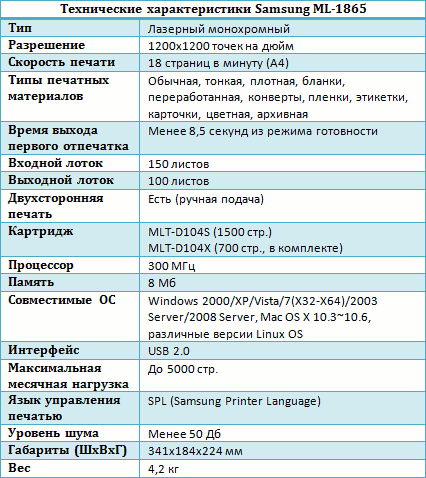







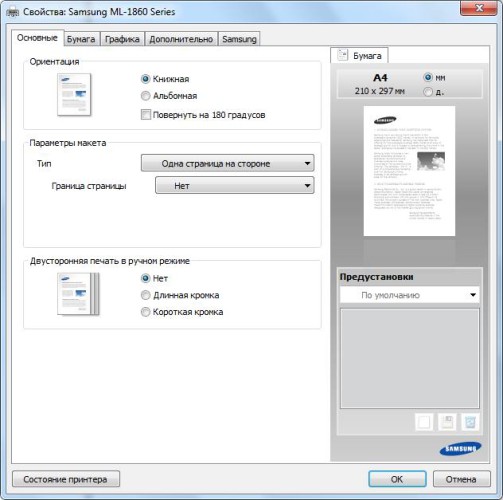
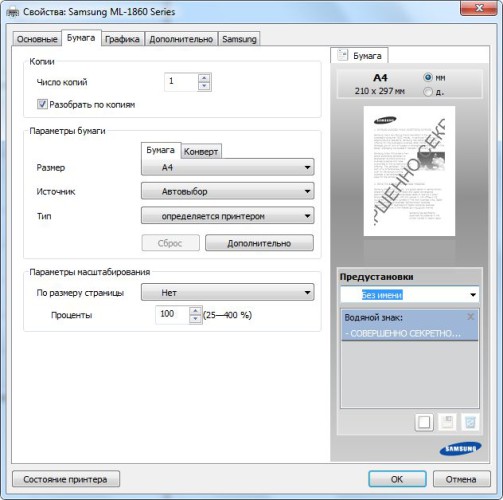
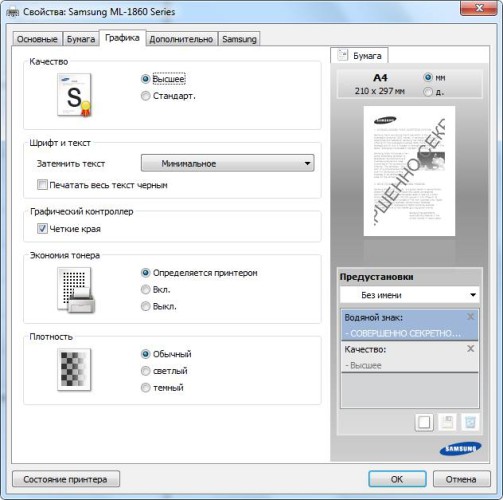
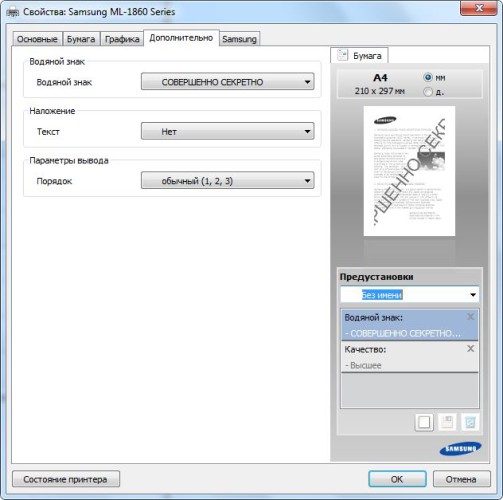
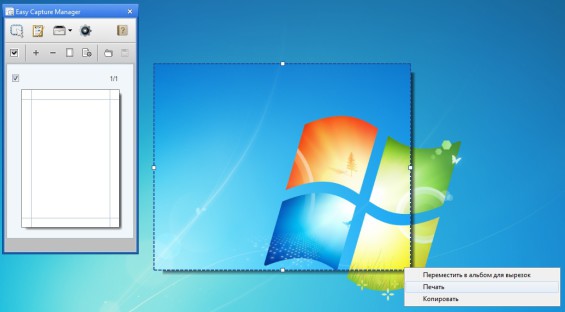

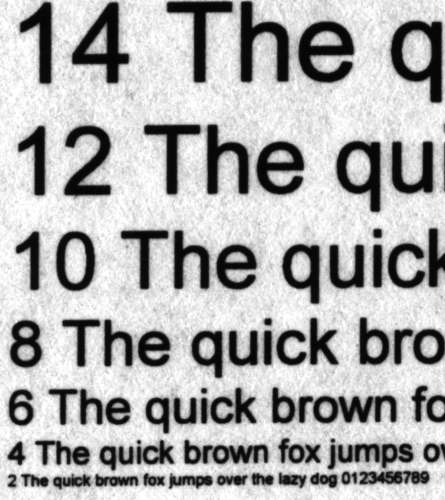
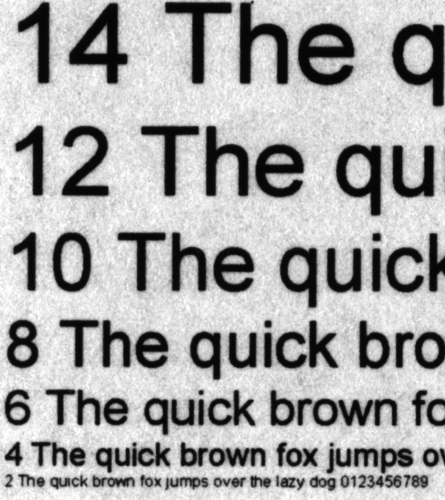
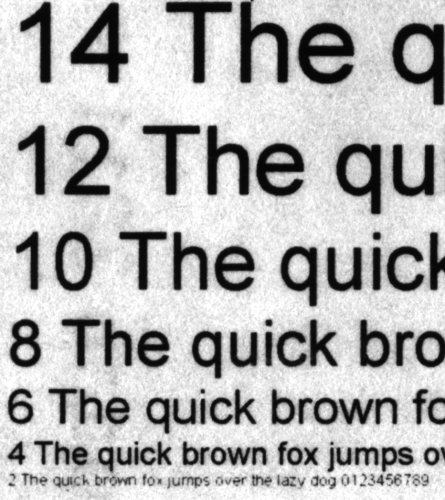
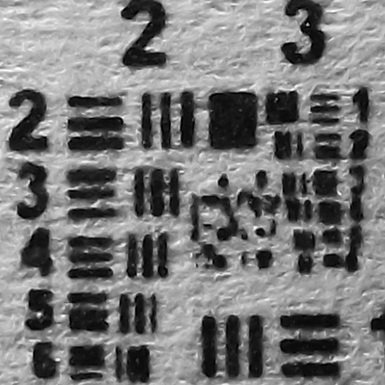

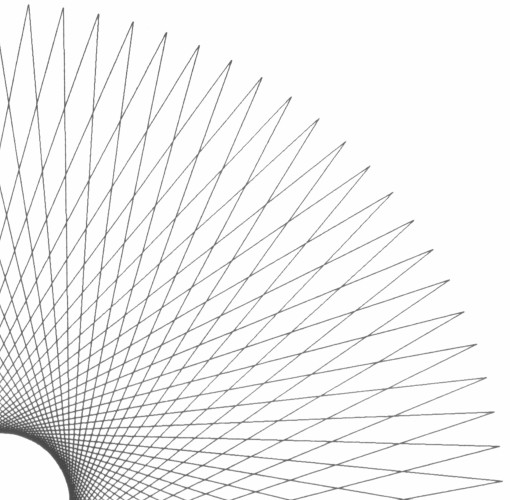
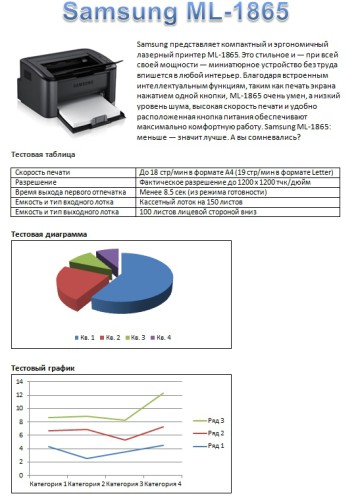
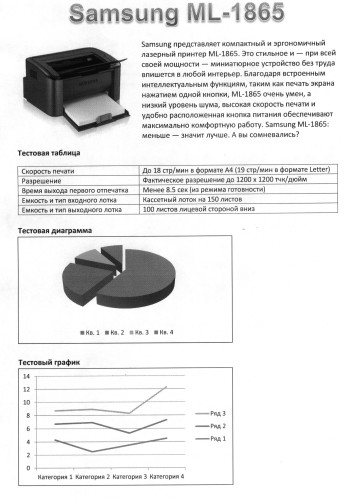
Lexan (23.09.2011@18:15)
спс за описание, про границы печати ни где не мог найти
Владимир (01.10.2011@12:06)
Спасибо за информацию. Где бы еще приобрести нормальную прошивку для Samsung 1860, V1.01.00.19 от 12-03-2010, серия № Z5MBBKEB101349F
Dim565 Владимир (01.10.2011@19:22)
Владимир (01.10.2011@19:22)
Можете заказать на OverChip.ru. Это будет рабочая, одноаппаратная фикс-прошивка. Можете искать халяву, но ничего хорошего от нее не ждите :)
Николай (15.10.2011@13:44)
Статья очень понравилась,спасибо.Два дня назад купил такой принтер,
успел напечатать 110 страниц закончился тонер.Теперь не знаю,что делать.
Сходить в магазин поругаться?
Dim565 Николай (15.10.2011@19:44)
Николай (15.10.2011@19:44)
А уровень тонера был на уровне 100% при первом включении принтера?
И количество страниц зависит от их заполнения. Если, допустим, вы печатали эти 110 страниц, и они были полностью заполнены текстом/графикой (фото может быть), тогда, конечно, мог тонер закончиться.
—
У меня стартового картриджа примерно на 600 страниц хватило
Troy290288 (27.10.2011@13:33)
Здравствуйте. При печати возникает следующая проблема: принтер устанавливает границы печати слева-2см, справа-1,5см, хотя в настройках печати страницы установлены 0,5 и 0,5 см соответственно. И, как следствие, часть текста отсутствует. Как можно решить данную проблему. Заранее благодарен.
Dim565 Troy290288 (29.10.2011@19:55)
Troy290288 (29.10.2011@19:55)
Здравствуйте. Как я проверял, отступы 0,5 см принтер тянет. В самом документе (если это текстовый, например, word) установлены нужные поля?
Alex (03.11.2011@12:22)
Не получается отменить печать. Перепробовал всевозможные настройки — бесполезно. Вынимаю бумагу — печатать, естественно, перестаёт, но после того, как вставляю бумагу обратно, возобновляет печать того же документа. А если я напечатал три страницы из пяти, а потом вдруг передумал? Что делать?
Dim565 Alex (03.10.2011@21:20)
Alex (03.10.2011@21:20)
Из руководства к принтеру с официального сайта самсунга: «Во время печати нажмите кнопку питания один раз. Задание печати будет удалено с устройства и с компьютера, после чего устройство вернется в режим готовности. Время, необходимое для отмены задания, зависит от объема документа.»
Alex4534 (16.11.2011@04:12)
писец,я блин купил принтер , через 3 месяца заправил , за 300р , обязательно нужно было сделать прошивку за 1000р , и говорят через 3 заправки , новый картридж за 2500р покупать(
при этом принтер еще 4000р стоит
Dim565 Alex4534 (16.10.2011@19:20)
Alex4534 (16.10.2011@19:20)
Принтер что-то дорогова-то вышел. Я за 2200 покупал.
Заправка за 300 рублей — нормально.
А вот прошивка за 1000 рублей — много. Принтер легко прошить в домашних условиях — разницы никакой, только что дешевле. На overchip.ru, например, можно было заказать прошивку за 300 рублей.
Но если прошили, то уже неважно, прошивка (если необновляемая) остается навсегда.
Новый картридж действительно придется когда-нибудь покупать, хотя при аккуратной заправке старого он может выдержать и 5 заправок. Точно сказать не могу, т.к еще не заправлял свой.
И, думаю, не обязательно покупать за 2500 картридж. Ведь MLT-D104X имеет такой же объем, но стоит 1500 рублей, а после окончания тонера снова заправите до полного объема, как у MLT-D104S.
Dim565 (17.11.2011@19:19)
Бесплатно прошивки и не должны давать. Они одноаппаратные, т.е генерируются индивидуально по серийному номеру. А бесплатно не принято их генерировать: все на этом зарабатывают. Но неужели 300 рублей единоразово заплатить это так дорого? Прошивается принтер один раз и после этого вы будете заправлять картриджи и экономить приличную сумму.
А других недостатков у этого принтера нет: за такие деньги это великолепный выбор, как в плане качества печати, так и в качестве. Если бы был аналог, не требующий прошивки — я бы не спорил, но его попросту не существует!
173536 Dim565 (13.12.2011@19:19)
Dim565 (13.12.2011@19:19)
ничего подобного есть для него и многоаппаратные вот тут —ссылка удалена администратором сайта—
Dim565 173536 (13.12.2011@19:20)
173536 (13.12.2011@19:20)
Уже доказано, что прошивка в 100% случаях блокирует печать спустя пару сотен/тысяч страниц. Вам нужны эти проблемы?
Diesel6 Dim565 (29.10.2011@14:20)
Dim565 (29.10.2011@14:20)
+1 многоаппаратных рабочих не встречал
Alex4534 (28.11.2011@11:23)
скажите , пожалуйста , а я вот принтер отнес прошивать , мне прошили . и у меня почему-то все время показывает 100% краски . хотя я уже много напечатал . это так и должно быть ?
Dim565 Alex4534 (29.11.2011@21:46)
Alex4534 (29.11.2011@21:46)
Да, так и должно быть. Счетчик будет сбрасываться до 100% при каждом включении принтера, в этом и есть смысл прошивки.
Alex4534 Dim565 (01.12.2011@05:47)
Dim565 (01.12.2011@05:47)
а как мне узнать теперь сколько краски осталось ?
Dim565 Alex4534 (01.12.2011@08:11)
Alex4534 (01.12.2011@08:11)
Единственный способ следить за количеством оставшегося тонера — по распечатанным страницам. В конфигурационном ответе есть счетчик. Например вам заправили картридж полностью на позиции 1400. Тогда у вас есть тонера примерно на 1500 страниц и когда счетчик распечатанных страниц будет близко к 1400+1500 ~ 1900 — пора думать заправке. Но все это приблизительно, т.к 1500 страниц это если при 5% заполнении + тонера неизвестно сколько засыпают вам. Так что просто следите за качеством печати: как только начнет бледнеть — планируйте заправку
Alex4534 Dim565 (02.12.2011@19:01)
Dim565 (02.12.2011@19:01)
значит,как только текст будет печататься блелно…нужно думать о заправке…..
А когда в первый раз у меня краска кончилась , то у меня печаталось на отлично до конца , и цвет был ярким . А в этот раз будет под коней бледнее?
Dim565 Alex4534 (02.12.2011@19:03)
Alex4534 (02.12.2011@19:03)
Да, все правильно. Также можно следить за показаниями счетчика распечатанных страниц в конфигурационном отчете, но это всё приблизительно.
Diesel6 Alex4534 (02.12.2011@18:02)
Alex4534 (02.12.2011@18:02)
Возможно в первый раз тупо принтер заблокировался быстрее чем закончился тонер
Weinstein33 (10.12.2011@17:48)
Здравствуйте. купил сегодня принтер 1860 за 2400р. в Связном. в моём стоит катридж MLT-D104S, может какая- то ошибка
Dim565 Weinstein33 (11.12.2011@18:46)
Weinstein33 (11.12.2011@18:46)
Здравствуйте. Все верно, стартовый картридж это тот же D104S, но в нем засыпано 50% тонера, потому обычно называют D104X.
Diesel6 (29.12.2011@19:19)
Не нравиться покупай Хп или кэнон, но стоят они дороже, емкасть картриджа такая же а вот фотик у них хуже Самсунговского